Az a lehetőség, kézírás hivatalban 2018-ban
Lássuk, milyen új lehetőségeket nyit meg.
- Ha megnyomja a megfelelő gombot az „Review” fülre (lásd 1. ábra ..);
Ebben és a másik esetben, a Word megjeleníti egy új lapon „Ink Tools” - „tollak”. Tekintsük annak tartalma:
A panel van Rajzeszköz - „Pen”. A kijelölés eszközt. hívják a Hivatal a marker és a két szerkesztõeszközöket védjegyek - „Eraser” és „elemek kiválasztása”.
Feather hozhat létre, átlátszatlan átrajzolja bármilyen tartalom a dokumentum, mint egy tanár érkezik hibákat iskolai füzetek. Ezt fel lehet használni, tegye a megjegyzés a margón a sorok között, vagy például a képen. Egy előkészített sor rendelkezésre álló különböző színek és vastagsága a tollak és a kiemelés markerek. Ha szükséges, egy toll hiányzik, akkor vedd bármilyen ízlése és színt a legördülő listából a „színes” és „vastag”.
Közvetlenül a „vastagsága” nem tud választani egy sor vastagsága 6 pont, míg a „másik vonal” N hívni a párbeszédablak. Talán ez egy funkcionális korlátozottság Office béta. Meg lehet próbálni, hogy hívja ezt az ablakot keresztül a helyi menüből a kézzel rajzolt objektumokat, de gyakorlatilag nincs műveletek állnak rendelkezésre (kivéve az átláthatóság, a színe és vastagsága - Ez az, ahol meg lehet tenni egy vastag vonal). Akár úgy, hogy egy hátránya? Inkább nem, mint igen. Kézzel írt jegyzetek jók ez a könnyű használat, és nem egy függvény, árnyékoló, színátmenetek vagy pszeudo-3D.
Tool "Isolation" olyan, mint a marker. A fő különbség a toll - line átláthatóságot. Körülbelül ugyanazt a hatást lehet elérni az egérrel, és engedje el a gombot a „Main” eszköztár. A különbség az, hogy az „elosztás” lehetővé teszi, hogy összpontosítson a tetszőleges alakú, míg a kiadás az egér csak egy sort.
3. ábra példa egy dokumentum felülvizsgálatát. Használja szöveget Yandeks.Referatov
Kézzel írt vélemények élénkebbnek (lásd 3. ábra ..) - láthatjuk a közvetlen részvételét a recenzens, és nem az ő asszisztense.
Felmerülhet a kérdés, és hogyan kell kijavítani a szöveget most? Bizonyos ez nyilvánvalónak tűnhet, de néhány nem, de a további korrekciókat problémái lesznek. Az a tény, hogy a kézzel írott csatolt objektumok lap, hanem a szöveget. Így bemenet vagy törölni vezet elmozdulásnak jelek tartalmát illetően. Az egyetlen lehetőség -, hogy tartsa szeme előtt két példányban a dokumentumot. Az egyik, hogy a kiigazításokat, és a többi - nézett észrevételeit.
De térjünk vissza a felülvizsgálati eszközöket. Ő maradt „Eraser” és „kiválasztása tárgyak”. Eraser lehetővé teszi, hogy törölje a sort kattintással - ebben az esetben az objektum törlődik teljesen, és nem része. Ez fejlesztő felügyeletet, nem a rendszer funkcióit - más hozzáférhető programok „törli” a radír lehetőségeket. „Objektumok kiválasztása” lehetővé teszi, hogy a turn vagy átalakítása a stroke (lásd. Ábra. 4). Bár tekinthető a „Selection ...” külön eszköz helytelenül - ez csak egy átmenet a rajzmód / törlést egér emulációs módot.
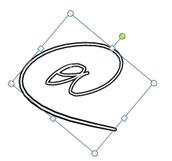
4. ábra transzformációja kézzel írt objektum
Lehetséges többszörös kiválasztás objektumok - az, hogy ha rákattint a stroke, a kulcsa
Ön kikapcsolhatja a kijelző megjegyzi a „Review” lapon (lásd. Ábra. 5).

5. ábra leválasztása kézzel írott jegyzetek
Amellett, hogy felülvizsgálja kézírás funkció aktiválható és más célokra, például, hogy helyezze az aláírás a dokumentumba. Ezt meg lehet tenni, és egy alternatív módszer:
- Hogy aláírja a papírt.
- Olvassa be a listában egy aláírást.
- Fuss vágás kép, és átlátható régió (ez alkalmazásához szükséges az aláírás más tárgyak, például vonalak).
- Kép beszúrása aláírásával a dokumentumban, és állítsa be a kijelző tetején a szöveget a kívánt pozícióba.
A tabletta ugyanazt az eredményt érjük el szó 5 másodpercig, és az aláírás lehet másolni az egyik dokumentumból a másikba.
Figyelem! Legyen óvatos, beleértve az elektronikus dokumentumok aláírására. Ha egy támadó hozzáférést szerez meg, a következmények kiszámíthatatlanok lehetnek. Természetesen a hivatalos papírt, így nem fordulhat aláírni, de informális levelezés elektronikus változata az aláírás lehet ismerni.
Alkalmazhatósága írott jegyzetek Excel egy vagy akár két nagyságrenddel kisebb, mint a Word. Nem vagyok könnyű gondolni Példaként kijelölése mellett a piros szélütés végleges összeg kiszámítása. Lehet, hogy a képzelet és tapasztalat kérni fogja más célokra.
Három új funkciók:

8. ábra: A használata „véletlen kiválasztással”

Az igazság az, hogy csak akkor működik, nagyon egyszerű esetekben.
Kiadó lehetővé teszi, hogy gyorsan létre a különböző formák, melyek közül sok a sorban a „Signature”. Logikus lenne ide a kézírás funkció, hogy töltse ki az adatpontok közvetlenül a számítógépre, de ... nem, ez a termék egy tabletta bemenet nem kapnak támogatást, ami nagy kár.
Ahol a fül önmagában eltér a fenti (lásd. Ábra. 12).
Tekintsük a funkciók felajánlotta nekünk Visio fejlesztők.

13. ábra: Görbe kézírásminta
Ostobaság támaszkodni helyes felismerés a kézírás, de ... a rendszer érzékeli teljes bizonyossággal! Elképesztő - még 5 évvel ezelőtt, a program nehezen olvasható még a „print megírt” betű után hosszú edzés, és most tanulás nélkül megbirkózni a bonyolult minták (előretekintve azt mondani, hogy a tanulás képes megbirkózni a vad minta). Úgy tűnik, a rendszer megvalósítása nem csak az optikai megfelelő karaktereket a dinamika az írás és az utólagos ellenőrzést szótárban.
Ezen funkció használata van néhány sajátossága. Különösen a „pointer”, hogy kapcsolja be a műszer után a védjegy szöveget. jelölje ki az objektumot (ha a hangsúly elvész belőle), és csak ezt követően nyomja meg a „Convert Text”. Ellenkező esetben a gomb egyszerűen nem áll rendelkezésre.
OneNote hivatott felváltani a papír notebook, és ha igen, furcsa lenne, hogy nem tartoznak az ebben a programban a lehetőséget, hogy a kézírás. Keresse meg a megfelelő funkciókat lehet ellenőrizni „Painting” (lásd. Ábra. 14). Azonban, akkor ezt adott esetben kapcsolva, mivel a program automatikusan aktiválja a „Pen”, ha lebeg a tollat a tábla (a fejlesztők nem tartotta szükségesnek, hogy hozzon létre egy külön gomb, így a képen van ez, és nem látom).
Egy sor toll és jelző, szövegkiemelő, ugyanaz, mint más programokban.

Állítsa be az azonos, de a lehetőségét, hogy egy kicsit hosszabb (lásd. Ábra. 15). OneNote segítségével adja meg a kívánt beviteli módot. Alapértelmezésben a „kézírás és rajzok.” Van-e értelme változtatni valamit? Ezek a módok jelzik a program módon foglalkozik a megadott információkat. A rajzok nem kell csinálni semmit, de OneNote szöveget megpróbálja felismerni azonnal, amikor a jelet, bár ez nem az eredmény megjelenítésére, amíg nem kattint a gombra „Convert kézírásos adatokat szöveget.” Így a felvétele „Csak saját kezű rajzai” rezsim fosztja meg a felismerés, de csökkenti a terhelést a processzor.
Mode „A tollat pointer” át kell állítani a tabletta egér emulációs módot. Kellene, de ... nem csinál semmit. Várjuk korrekció a végleges változat.
„Több színben és vastagságban ...” a következő ablak jelenik tulajdonságok:

Mi valósult meg két lista Ige „vastagság” és a „színes”. A OneNote teszi egy külön ablakban. Kétséges szempontjából ergonómia - helytakarékos eszköztár akkor csökkentheti a szélesség „egy sor ...”.

17. ábra elismerése képletek
A pontosság az alapértelmezett elismerés ő nem nagyon magas a képleteket, egy kicsit bonyolultabb, mint a fenti. Ha szeretné megtudni, hogyan lehet növelni, ez lesz szó az alábbiakban.

18. ábra: Letter Outlook, írta toll
Ha szabad a sor vége, a beviteli mező megnő. Növelheti a saját, húzza az egeret a megfelelő marker alján.
Kézzel írt levél úgy néz ki, szebb tárcsázott, ha elküldi azt, például, hogy a rokonok. Azonban semmi nem akadályozza meg kombinálni kézzel írt és gépelt szöveget egy üzenetet, de ha azt akarjuk, hogy a kézzel írott jegyzetek tetején a nyomtatott szöveget, meg kell kezdeni gépelni.
Érdemes megjegyezni, hogy az Outlook elküldi az írott szöveg bittérképes képként (nincs húrok vonalak) és nem a belső vektor képviselet. Ez lehetővé teszi, hogy küldje el a „toll” a levél nem csak a felhasználók az Outlook.
Ezek a funkciók állnak rendelkezésre, ha létre az összes többi objektum Outlook: jegyzetek, névjegyzék (a „Megjegyzés”), stb
Minőségének javítása szövegfelismerő és képletek
A kézírás-felismerés motor és képletek beépített operációs rendszer Windows 7, tehát a meglett az operációs rendszer.
A Windows 7, a főmenü, futtassa a „személyre szabása kézírás-felismerő” a mappa „Standard” - „Tablet PC.” „Testreszabás” ebben az esetben jelöli a felismerés minőségének javítása miatt a kiigazítás a funkciók kézírás.
nyelv kiválasztása
Válassza ki, hogyan megszemélyesítés

19. ábra módjának kiválasztása minőségének javítása érdekében az elismerés
Ha a folyamat megtalálni a felismerési hibák csak bizonyos helyzetekben, akkor az első lehetőséget választotta - „specifikus felismerési hibák.”
korábban begyűjtött mintákat lehet távolítani ugyanazon a képernyőn, ha a szükség úgy kívánja (például ez a számítógép továbbra is folyamatosan dolgoznak a másik személy, illetve adja meg a készlet hibás minta).
Tanulás a hibákból
A program különbséget tesz a típusú hibák - hibák a hasonló szimbólumok vagy bizonyos szavakat vagy szimbólumokat. Válassza ki a „Adja meg a karakter vagy szó.” Azt kérik, hogy adja meg a billentyűzet ikont, szót vagy kifejezést, majd írd kézzel négyszer (lásd. Ábra. 18).

20. ábra: A tanulás felismerni bizonyos kifejezések
Akkor is folytathatja a munkát az a felismerés személyre szabása, illetve befejezni ebben a szakaszban válassza ki a „Frissítés és zárja be az” utolsó oldalon.
Vegyük azt az esetet, hasonló jellegű felismerési hibák. Nincs semmi, amit nem kell, mert rendszer tervezője gondoskodott a kiválasztási azonosan-karaktereket ( "O - 0 - o - jel fok", "és a - N - I - n", "C - C - (- [" stb).
Ismét kaptunk meghívást, hogy adja meg a jel több alkalommal. De akkor látható. 19 felismerni én nulla vagy nagybetűvel „O”? Kemény munka program algoritmus ...

21. ábra: A tanulás felismerni hasonló karaktereket
A második képernyőn a beviteli mező apró betűs „o” jellel és mértéke.
Oktatási mintákon
Ha a közelmúltban dolgozott a felismerő rendszer, akkor valószínűleg nem kell kezdeni a konkrét hiba, és az általános képzés. Azt ajánlom, hogy a javaslatok és az egyes karaktereket.

22. ábra tanulás kifejezések
Feldolgozás képzések eredményeit eltarthat egy hosszú idő, de ez történik a háttérben, és a munka nem zavarja. Befejezését követően a képzési program figyelmeztető jelzést ad ki a tálcán.
Az első alkalommal, amikor menteni is felkérik, hogy is küld Kézírásminták Microsoft a program javítására. Döntsd el magad-e vagy sem, hogy erre. Én személy szerint nem volt hajlandó - a kézírás egy biometriai jellemző egy személy, és aki tudja, hogyan kell biztonságosan továbbítja akár anonim adatokat.